Os 3 Melhores Gravadores de Tela para Windows e Computador Mac
Com o advento das redes sociais e plataformas de compartilhamento de vídeos, muitos usuários estão se tornando criadores do conteúdo. Os criadores de conteúdo pode incluir aqueles que fazem vídeos de jogos ou vídeos tutoriais e esses sãos usuários que precisam de um gravador de tela para tornar o conteúdo que compartilham muito mais eficaz. Os criadores de conteúdo geralmente preferem um computador para isso, pois podem oferecer conteúdo de vídeo melhor e mais abrangente e aumentar a qualidade de seus vídeos. Neste artigo, fornecemos algumas das melhores soluções de gravador de vídeo de tela de computador e também fornecemos uma maneira eficaz de como elas podem ser usadas.
Um bom gravador de tela de computador atende a alguns dos critérios básicos para se tornar útil para o criador de conteúdo. O gravador de tela deve ser fácil de usar e fornecer uma interface simples e estética. O gravador de tela também deve fornecer outras ferramentas, como gravação de áudio, edição de vídeo, anotações e opções de compartilhamento de vídeo. O usuário também deve obter diferentes opções para salvar seus vídeos de acordo com suas necessidades. Alguns usuários podem não querer que o conteúdo seja pesado e facilmente compartilhável, enquanto outros podem procurar um vídeo de melhor qualidade e estar pronto para um arquivo pesado.
Os requisitos do gravador de tela também diferem de dispositvo para dispositivo. Aqui fornecemos algumas informações sobre o uso de gravadores de tela em diferentes dispositivos.
As gravações de vídeos em vários computadores Windows são extremamente fáceis e uma das maneiras mais fáceis de fazer isso é com o Game Bar. O Game Bar é uma ferramenta integrada e extremamente eficaz. Ele foi projetado em seu início para gravar os jogos que foram gravados no computador; no entanto, ele também pode capturar o vídeo da tela dos navegadores e aplicativos da Web, entre outros. Os arquivos de gravação de tela são salvos na forma de um arquivo MP4. O Game Bar é sem dúvida o melhor gravador de tela de computador para windows 7 e superior. O Game Bar, no entanto, requer algumas especificações que devem ser atendidas, que incluem principalmente as placas gráficas e não tê-las pode causar um erro na gravação
Abaixo estão as etapas para saber como a gravação de tela deve ser feita para computador Windows.
Passo 1: O primeiro passo aqui é certificar-se de que o Game Bar foi habilitado. Para isso o usuário deve acessar as configurações e depois ir para os jogos e a partir deles ir para uma barra de jogos. Agora ligue o interruptor para a gravação de clipes de jogos.
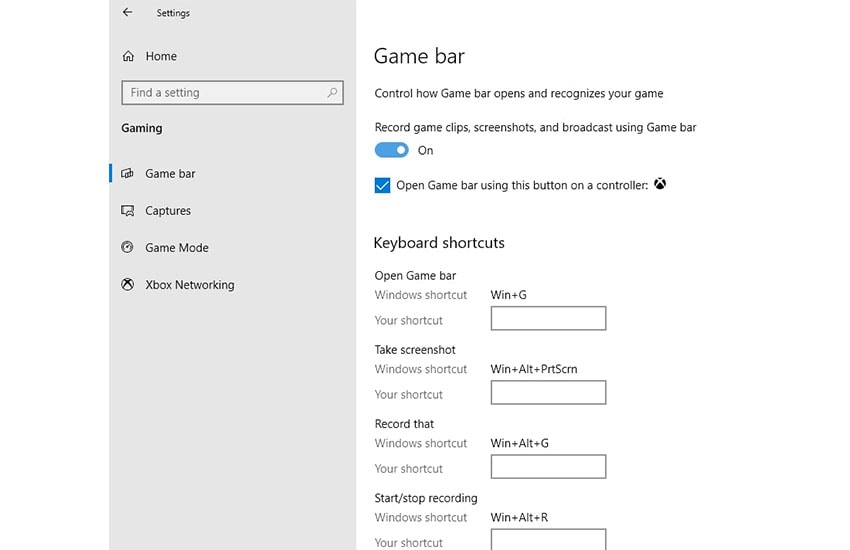
Passo 2: O Game Bar é aberto usando a tecla Windows e a tecla G. Muitos do widgets do Game Bar apresentam essas opções para captura de telas e controle de áudios e vídeos. Esse painel exibe ainda os nomes do aplicativo, janela e arquivo em andamento que são a origem das capturas de vídeo.

Passo 3: O ícone da câmera deve ser clicado parra fazer uma captura de tela simples ou apertar o botão para iniciar a gravação para capturar a atividade na tela. O usuário também tem um atalho, pois pode usar o Windows + Alt + R para iniciar uma gravação.
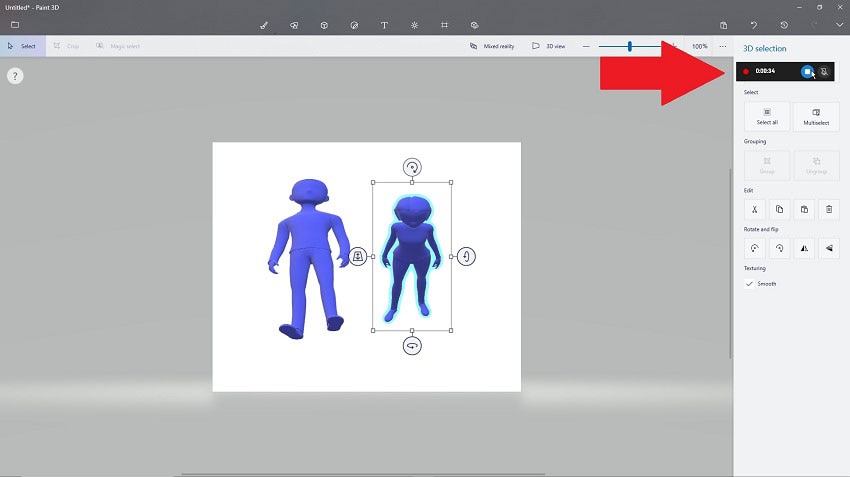
Passo 4: Quando a atividade de gravação de tela for escolhida pela primeira vez em um aplicativo específico ou nas janelas, o Game Bar exigirá permissão. A caixa de seleção precisa ser clicada para ativar os recursos de jogo para que o aplicativo registre essa jogabilidade. Em seguida, iniciar a gravação precisa ser clicado mais uma vez para capturar o vídeo.
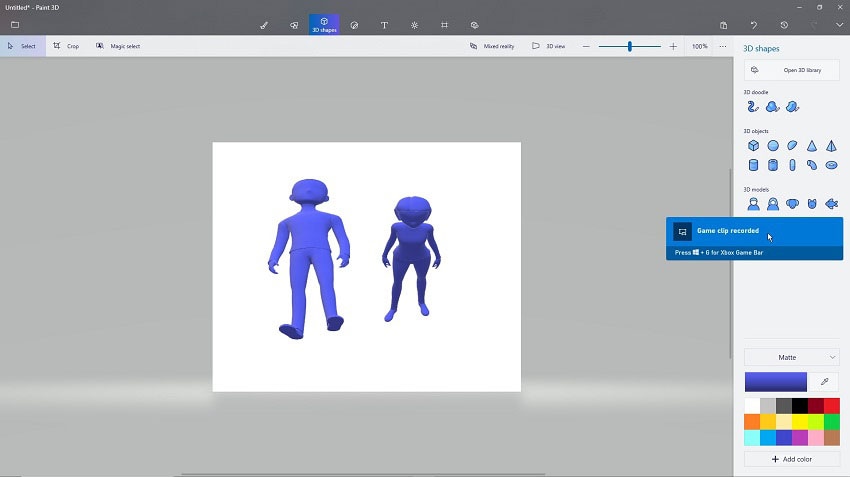
Passo 5: Para interromper a gravação, o botão Gravação da barra flutuante precisa ser clicado após uma notificação ser exibida informando ao usuário que o clipe do jogo foi gravado. Isso faz com que o Explorador de Arquivos abra no local que foi específico. Um clique duplo neste arquivo de vídeo salva o vídeo por padrão e pode ser acessado a partir do botão abrir pasta e, em seguida, pode ser salvo em outra pasta.
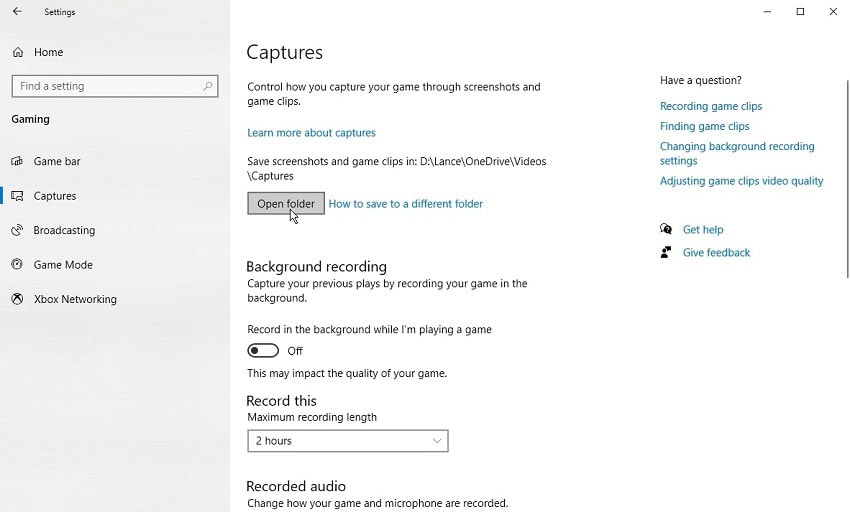
Quick Time é o melhor gravador de tela de computador gratuito para usuários de Mac. Está entre os mais populares para Mac devido à facilidade com que pode ser usado pelos usuários. É um gravador de tela que não requer nenhuma edição difícil em termos de procedimentos ou filtros complexos diferentes. A principal razão pela qual é tão popular é que é extremamente confiável e também muito rápido. Ele oferece poucas ferramentas para edição, como ferramentas de divisão, corte e rotação. Para adicionar referências, o usuário pode combiná-lo com outros clipes no final. Além disso, é gratuito e isso o torna o mais atraente.
Aqui estão alguns passos para saber como gravar os vídeos usando o QuickTime.
Passo 1: Abra o aplicativo Quick Time que já existe no Mac.

Passo 2: Na barra de menu que vem depois de clicar no aplicativo, clique em Nova Gravação de Tela.
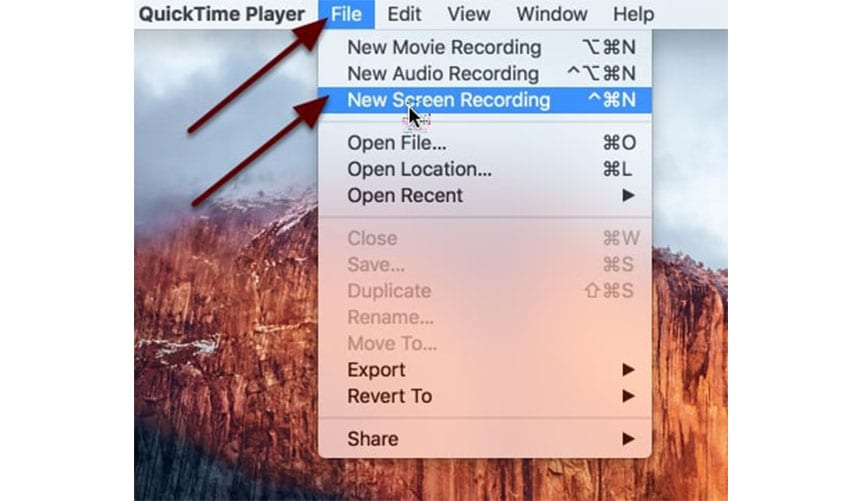
Passo 3: A seta para baixo deve ser clicada ao lado do botão de gravação e as opções de cursor e microfone precisam ser selecionadas.
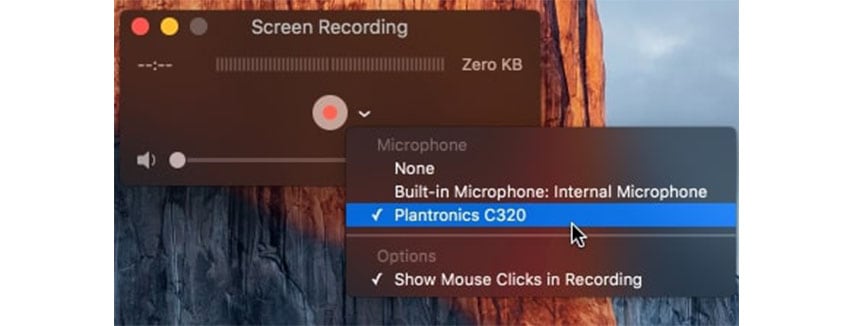
Passo 4: O aplicativo que deve ser gravado precisa ser aberto após isso.
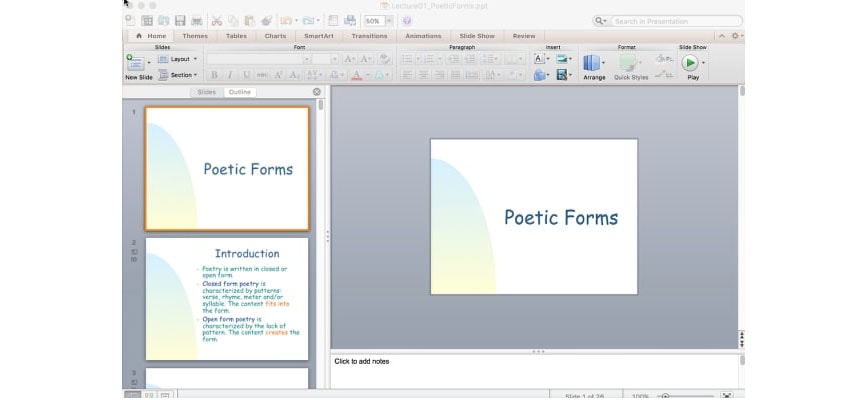
Passo 5: Após isso, o botão de gravação deve ser clicado.
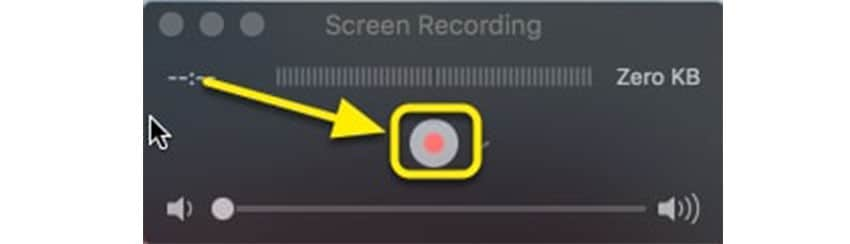
Passo 6: A área de gravação precisa ser configurada com a tela inteira a ser gravada ou uma parte da tela a ser gravada.

Passo 7: Quando a gravação estiver concluída, o aplicativo exibirá o vídeo que foi gravado na tela.
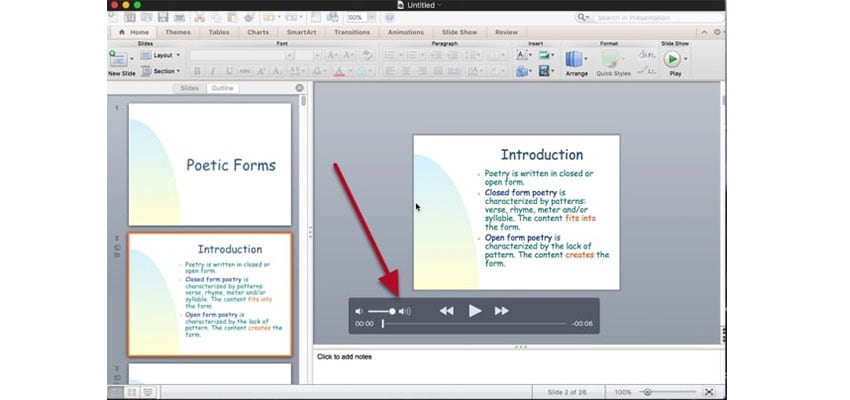
Passo 8: O vídeo precisa ser salvo e exportado para o formato exigido pelo usuário.
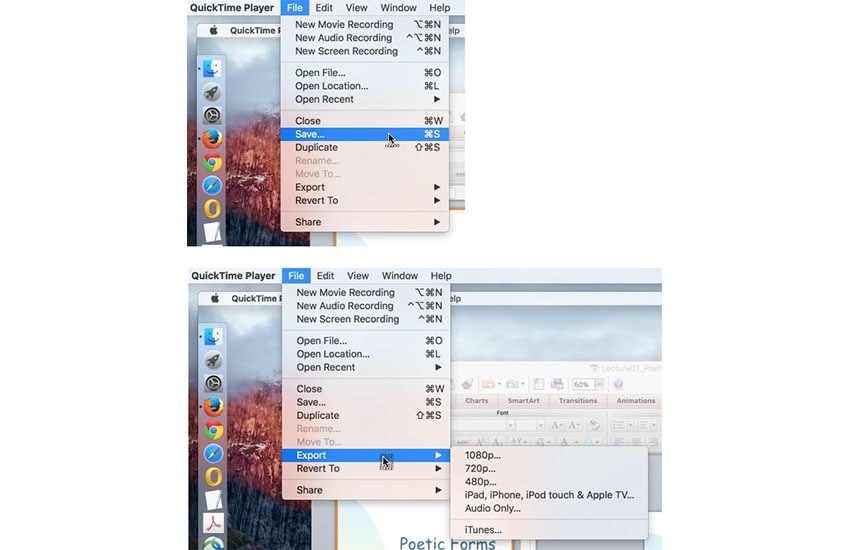
O melhor software de gravação tela deve ser o Wondershare DemoCreator. DemoCreator é um dos melhores softwares de gravação de tela e um dos mais populares e isso se deve em grande parte aos serviços de valor agregado que oferece. Este também é um dos melhores gravadores de tela de computador com áudio que grava vídeos de alta resolução. É um software que os jogadores usam devido à faixa de taxas de quadros fornecida pelo software. Este software também exporta vídeos de alta qualidade que são editáveis e oferecem muitas outras vantagens para quem cria conteúdo regularmente.
O processo de gravação de vídeos usando o Wondershare DemoCreator é dado abaixo.
Passo 1: Obtenha o software e selecione a opção apropriada. Requer que o Wondershare DemoCreator seja dirigido pelo usuário. Em seguida, as opções apropriadas das opções fornecidas de "Começar", "Captura Rápida" e "Editor de vídeo" precisam ser selecionadas pelo usuário.
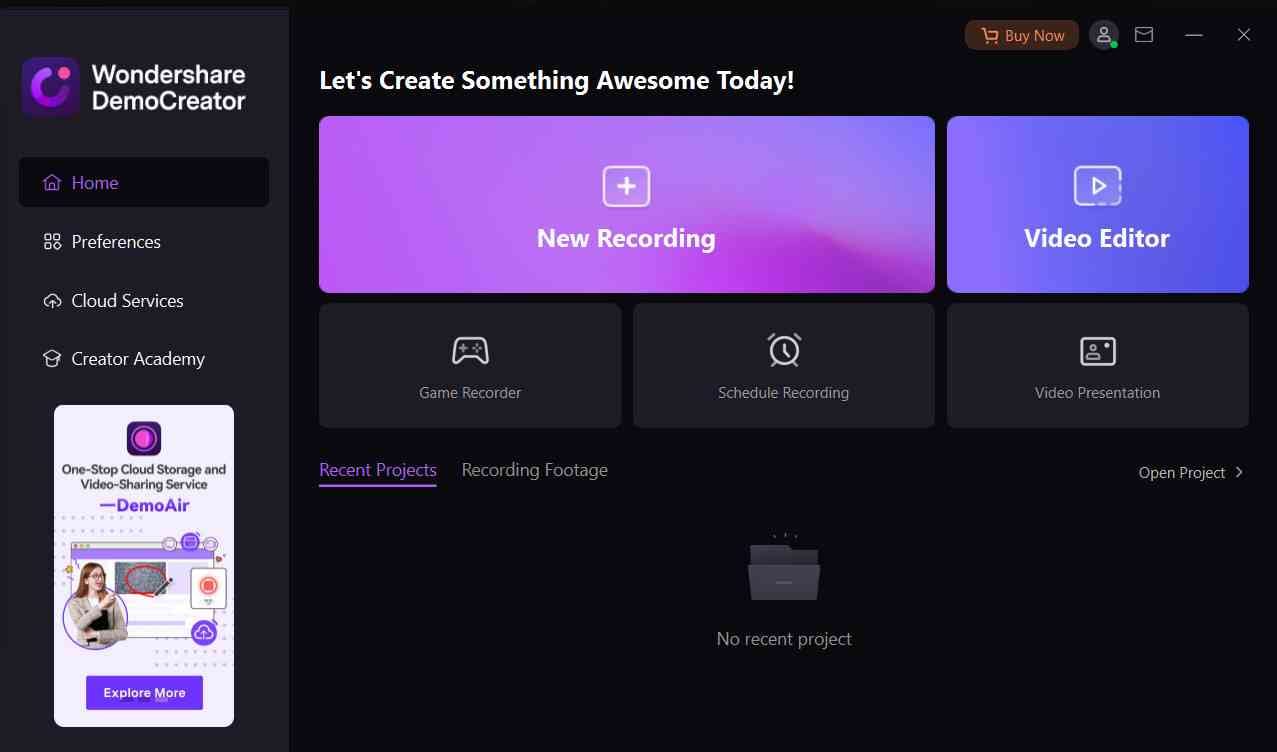
Passo 2: Poste a guia Começar sendo empurrada, haverá uma interface de configuração que aparecerá. Aqui as configurações de registro podem ser personalizadas pelo usuário.
Passo 3: Haverá um console de gravação que aparecerá na tela e agora a área de trabalho está pronta para ser gravada. Depois que o botão de gravação que está na parte superior da tela for pressionado, a gravação começará a postar uma contagem regressiva. A gravação também pode ser iniciada com a tecla F10. O vídeo pode ser pausado pressionando a tecla F9 no computador
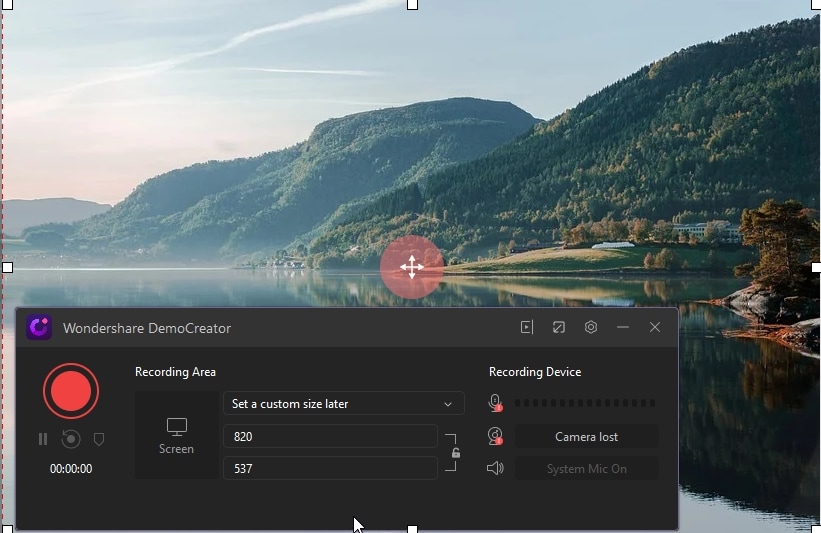
Passo 4: O último passo será carregado no editor de vídeo integrado, onde haverá retoques finais para aprimorar o vídeo. O vídeo pode então ser exportado para o dispositivo e outras anotações e outros efeitos que podem ser adicionados, além do corte e redimensionamento dos vídeos.
 100% seguro
100% seguro 100% seguro
100% seguroConclusão
O download de vários gravadores de vídeo na tela do computador é uma ferramenta explícita de gravar e criar conteúdo em diferentes proporções e com diferentes ferramentas de edição. O dispositivo ideal varia de dispositivo para dispositivo e o uso de gravadores de tela pode criar vídeos da mais alta qualidade que podem ser personalizados conforma a necessidade dos usuários. O gravador de tela também oferece vários outros serviços como anotações e filtros de vídeo que podem ser usados. Um jogador ou criador de conteúdo no mundo pode se contentar com todos os gravadores de tela acima e, caso haja algum outro que você encontre, sugira.



David
chief Editor